带你一步一步制作Windows XP风格按钮
时间:2024/3/24作者:未知来源:争怎路由网人气:
- Adobe Photoshop,简称“PS”,是由Adobe Systems开发和发行的图像处理软件。Photoshop主要处理以像素所构成的数字图像。使用其众多的编修与绘图工具,可以有效地进行图片编辑工作。ps有很多功能,在图像、图形、文字、视频、出版等各方面都有涉及。图形(Graph)和图像(Image)都是多媒体系统中的可视元素,虽然它们很难区分,但确实不是一回事。
用过Windows XP的朋友都为它漂亮的界面所动心,现在我们用Fireworks MX只需几步即可制作一个赏心悦目的Windows XP风格的按钮。 第一步:外形/渐变填充
利用矩形工具在画布中央拉出一个圆角矩形;打开填充面板(快捷键“Shift+F7”)从下拉菜单中选择“线性”;然后使用选择工具来调整按钮的渐变属性。 第二步:内侧阴影
选中矩形图形,打开效果面板并从下拉菜单中选择“阴影与发光→内侧阴影”;选择阴影参数(如图1),最后按回车键。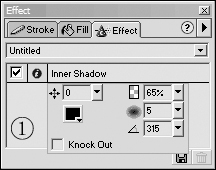
图1 第三步:阴影仍然选择矩形图形,再次使用效果面板并从下拉菜单中选择“阴影与发光→阴影”;选择阴影参数(如图2),最后按回车键。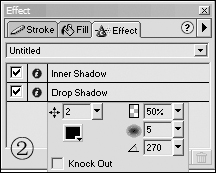
图2 第四步:使其更加醒目拖出一个新的圆角矩形,尺寸为先前那个矩形宽度的80%、长度的50%,并将新建矩形移动到先前矩形的上部3/4处;打开填充面板并从下拉菜单中选择线性填充;改变黑白线性渐变填充的方向;使用选择工具进行调整,使图形达到一个你满意的样子。 接下来打开图层面板将上层矩形的混合模式由“正常”改为“屏幕”,(如图3)请参照图层面板截图中的参数进行选择。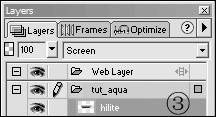
图3 最后,加上文字,你就得到一个漂亮的“苹果”按钮。Photoshop默认保存的文件格式,可以保留所有有图层、色版、通道、蒙版、路径、未栅格化文字以及图层样式等。
关键词:带你一步一步制作Windows XP风格按钮